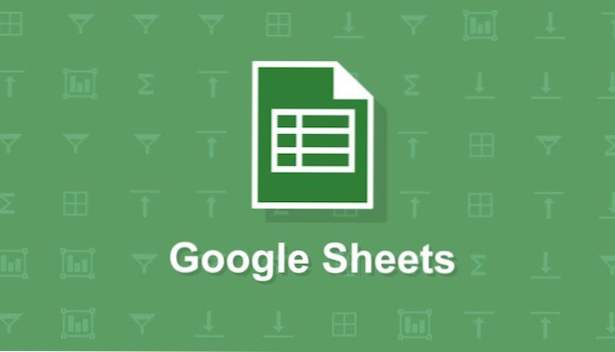
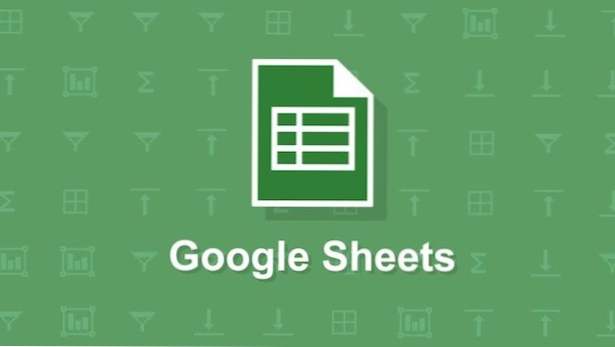
Google Sheets, eine kostenlose Alternative zu Microsoft Excel, verfügt über eine mobile Version und eine Webversion. Sheets bietet nicht alle Funktionen von Excel, funktioniert jedoch gut mit der Touch-Oberfläche eines Mobiltelefons. Ich würde keine Sheets verwenden, um große Datensätze zu verwalten oder ernsthafte Berechnungen durchzuführen, aber es verfügt über die Funktionalität, die ich wahrscheinlich unterwegs verwenden werde. Google Sheets können offline verwendet werden oder es kann mit Google Drive synchronisiert werden, sodass Sie alle Ihre Sheets auf jedem Computer oder Gerät abrufen können. Wenn Sie die Google Sheets-App noch nicht haben, können Sie sie herunterladen, indem Sie diesen Links für Android oder iOS folgen.
Eine der häufigsten Anwendungen von Tabellenkalkulationen ist das Auflisten von Zahlenlisten. Dies geschieht mit der Sum-Formel. Es ist schnell und einfach und kann über mehrere Spalten kopiert werden.
1.Geben Sie Ihre Daten ein. Tippen Sie auf die Zelle, in der Sie Ihre Daten zusammenfassen möchten, und tippen Sie anschließend auf die Formelleiste am unteren Bildschirmrand.
2.Geben Sie Folgendes ein:
= summe (
Wählen Sie dann den Bereich aus, den Sie summieren möchten. Am einfachsten können Sie dies tun, indem Sie auf eine Zelle im Bereich tippen und dann eine Ecke ziehen, um den gesamten Zielbereich rot zu markieren. Geben Sie a ein). Die Gesamtformel sollte so aussehen:
= Summe (A2: A7)
Beachten Sie, dass sich die Zellen, die Sie summieren, nicht in derselben Spalte befinden müssen. Sie können tippen, um jede Zelle manuell auszuwählen, die Sie zusammen hinzufügen möchten. Wenn Sie diese Methode verwenden, trennt Sheets jeden Zellbezug durch ein Komma, anstatt einen Doppelpunkt zu verwenden, um einen fortlaufenden Bereich anzuzeigen. Das würde ungefähr so aussehen:
= Summe (A2, A3, B2, B3, C2, C7)
Klicken Sie auf das Häkchen, um den Eingabemodus zu verlassen. Die Zelle zeigt jetzt die Summe der ausgewählten Zellen an.
3. Vielleicht haben Sie mehrere Spalten, die Sie summieren möchten. Dies ist leicht mit zu tunAutofill.Wählen Sie die Zelle mit der gerade eingegebenen Formel und den Zellen, die Sie mit der Summe füllen möchten. Tippen Sie auf den blau ausgewählten Bereich und tippen Sie auf den Pfeil nach rechts, bis Sie sehen Autofill. Wählen Sie diese Option aus, und die Zellen enthalten jetzt eine Summe. Beachten Sie, dass hierbei relative Zellenpositionen verwendet wurden. Das bedeutet, wenn die erste Zelle eine Formel enthält, um die Zeilen 2 bis 7 in Spalte A zu summieren und Sie diese Formel automatisch in die Spalten B und C füllen, enthalten die automatisch ausgefüllten Zellen die Summe der Zeilen 2 bis 7 in den Spalten B und C.

